iOS에서 Google Cloud Print로 인쇄하는 방법

빠른 링크
- Google 앱에서 Google Cloud Print로 인쇄하기
- 모든 앱에서 PrintCentral Pro로 인쇄하기

이미지 설명: iPhone 화면에서 인쇄 옵션을 보여주는 예시 화면
개요
Apple의 AirPrint는 iPhone과 iPad에 깊게 통합되어 있습니다. iOS 전반에서 보이는 “인쇄” 옵션은 기본적으로 AirPrint 지원 프린터만 인식합니다. 하지만 Google Cloud Print 지원 프린터로 인쇄하려면 약간의 추가 설정이 필요합니다. Google Cloud Print는 오래된 프린터를 인터넷을 통해 연결하거나, Google 계정에 연결된 프린터를 원격으로 사용할 때 유용합니다.
중요: Google Cloud Print로 인쇄하려면 해당 프린터가 Google Cloud Print에 등록되어 있고, 앱에서 동일한 Google 계정으로 로그인되어 있어야 합니다.
1. Google 앱에서 Google Cloud Print로 인쇄하는 방법
설명: Google이 만든 앱들(Chrome, Gmail, Docs, Sheets, Slides 등)은 자체적으로 Google Cloud Print 기능을 포함하는 경우가 많습니다. 이들 앱에서는 iOS의 기본 AirPrint가 아닌 Google Cloud Print를 선택할 수 있는 인쇄 옵션이 제공됩니다.
절차:
- Chrome, Gmail, Docs 등 Google 앱에서 인쇄하고 싶은 문서나 웹페이지를 엽니다.
- 앱 메뉴(또는 화면의 공유/옵션 버튼)를 엽니다.
- “공유(Share)” 아이콘(위로 향하는 화살표가 있는 사각형 모양) 또는 메뉴에서 “인쇄”를 선택합니다.
- 인쇄 화면에서 프린터 선택 목록이 나타나면 Google Cloud Print로 등록된 프린터를 선택합니다.
팁: Google Cloud Print는 Google 계정에 연결된 프린터 목록을 보여줍니다. 앱에 로그인한 Google 계정이 프린터를 등록한 계정과 동일한지 확인하세요. 다른 계정으로 등록된 프린터를 사용하려면 Google Cloud Print 웹사이트에서 프린터 공유 설정을 하세요.
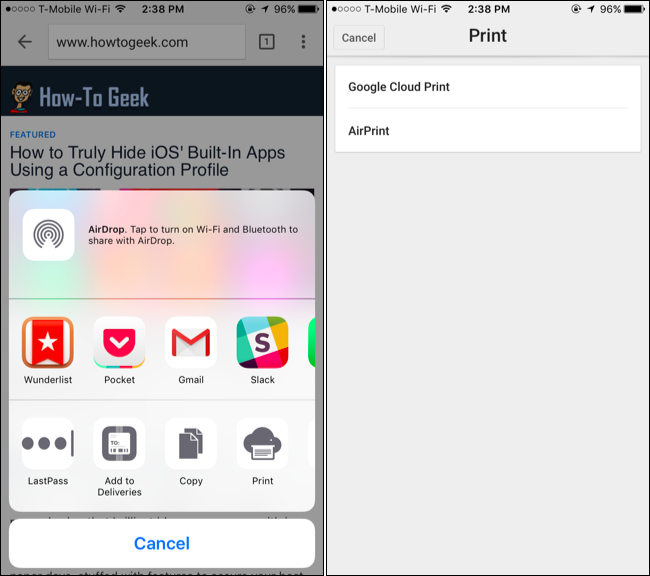
이미지 설명: Google 앱에서 인쇄 메뉴가 열려 있고 프린터 선택 목록이 보이는 화면 예시
2. 모든 앱에서 PrintCentral Pro로 Google Cloud Print 사용하기
설명: Google은 iOS용 공식 Google Cloud Print 독립 앱을 제공하지 않습니다. Google 앱 외의 앱(또는 Google 앱에서 지원하지 않는 파일 형식)을 통해 Google Cloud Print로 인쇄하려면 서드파티 앱이 필요합니다. Google에서 공식적으로 권장한 앱은 PrintCentral Pro입니다.
PrintCentral Pro 정보:
- iPhone/iPod Touch/Apple Watch용 버전과 iPad용 버전이 따로 있습니다.
- iPhone 버전은 $5, iPad 버전은 $8(미국 달러 기준)입니다.
- PrintCentral Pro는 Google Cloud Print뿐 아니라 대부분의 Wi‑Fi 프린터 등 다양한 프린터를 지원합니다.
설치 및 설정 방법:
- App Store에서 PrintCentral Pro를 다운로드하고 설치합니다.
- 앱을 실행하면 근처 및 계정에 연결된 프린터 목록이 표시됩니다.
- 화면의 “+” 버튼을 누르고 “Google Cloud Printing”을 선택합니다.
- Google 계정으로 로그인하면 해당 계정에 연결된 Google Cloud Print 프린터를 PrintCentral Pro에서 사용할 수 있습니다.
공유 확장 사용하기(추천):
PrintCentral Pro는 iOS의 공유(Share) 확장을 통해 다른 앱에서 바로 인쇄 명령을 받을 수 있습니다. 이 방법이 가장 범용적이고 편리합니다.
- 인쇄하려는 문서나 웹페이지를 열고 공유(Share) 버튼을 탭합니다(사각형에 위로 향하는 화살표 모양).
- 공유 시트 하단의 아이콘 행에서 오른쪽 끝의 “더보기(More)”를 탭합니다.
- 액션 목록에서 “PCL Pro”(또는 PrintCentral Pro와 유사한 이름)를 활성화합니다.
- 이제 공유 시트의 두 번째 행(동작 아이콘 행)에 “PCL Pro” 아이콘이 나타납니다. 이 아이콘을 탭하면 현재 문서의 복사본이 PrintCentral Pro로 전송됩니다.
- PrintCentral Pro 인터페이스에서 프린터 옵션을 선택하고 인쇄합니다.
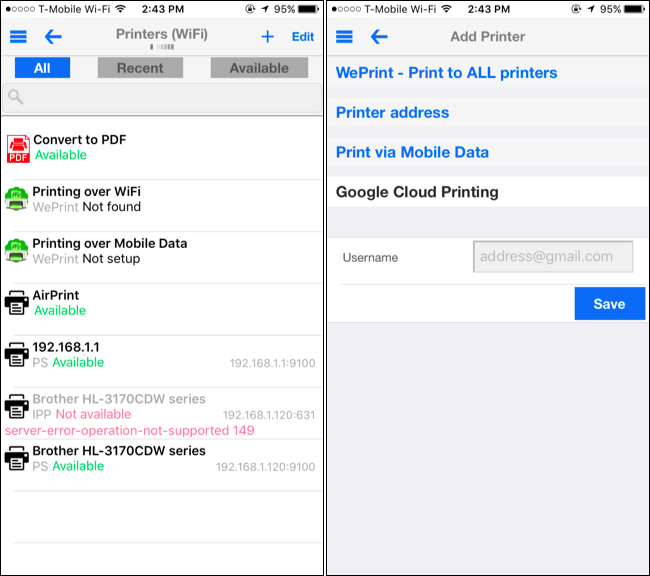
이미지 설명: PrintCentral Pro에서 프린터를 추가하고 Google 계정으로 로그인하는 화면 예시
3. 한눈에 보는 작업 흐름
mermaid flowchart TD A[원하는 앱에서 인쇄] –> B{앱이 Google Cloud Print 지원?} B – 예 –> C[앱 내 인쇄 메뉴에서 Google Cloud Print 선택] B – 아니오 –> D[공유 버튼으로 PrintCentral Pro 호출] D –> E[PrintCentral Pro에서 Google Cloud Print 프린터 선택] C –> F[인쇄 완료] E –> F
4. 문제 해결 및 자주 발생하는 상황
문제: Google Cloud Print 프린터가 목록에 나타나지 않을 때
- 확인 1: 앱에 로그인한 Google 계정이 프린터를 등록한 계정과 동일한가?
- 확인 2: PrintCentral Pro를 사용할 경우, 앱에 Google 계정으로 정상 로그인되었는가?
- 확인 3: 프린터가 오프라인 상태는 아닌가?(전원, 네트워크 연결 확인)
- 확인 4: 프린터가 Google Cloud Print에 올바르게 등록되어 있고 공유 설정이 필요한 경우 공유가 허용되어 있는가?
문제: 인쇄가 시작되지 않거나 에러가 발생할 때
- 네트워크 상태를 확인하십시오. iOS 기기와 프린터(또는 프린터가 연결된 네트워크)가 인터넷에 안정적으로 연결되어야 합니다.
- PrintCentral Pro에서 문서 포맷을 변경해 보세요. 일부 고급 형식은 변환이 필요할 수 있습니다.
- 앱을 완전히 종료한 뒤 다시 실행하거나 기기를 재부팅해 보세요.
5. 언제 Google Cloud Print가 적합하지 않은가
- 프린터가 AirPrint를 기본으로 지원하고 로컬 네트워크 내에서만 사용한다면, AirPrint가 더 단순하고 통합된 경험을 제공합니다.
- 보안 정책상 인터넷을 통한 원격 인쇄가 제한된 조직에서는 Google Cloud Print 같은 클라우드 기반 인쇄가 허용되지 않을 수 있습니다.
6. 대안과 확장 전략
- AirPrint 지원 프린터 사용: iOS와 가장 매끄럽게 동작합니다. 설정이 거의 필요 없습니다.
- PC 또는 Mac을 프린트 서버로 사용: 일부 서드파티 소프트웨어는 컴퓨터를 통해 클라우드 프린트 또는 네트워크 인쇄를 중계합니다. (환경에 따라 추가 설정이 필요)
- 다른 서드파티 앱 시도: PrintCentral Pro 외에도 다른 유료 인쇄 앱들이 있지만 품질과 지원 범위가 다르므로 사용자 리뷰와 업데이트 주기를 확인하세요.
7. 보안 및 개인정보 주의사항
- Google Cloud Print를 사용할 때는 Google 계정 접근 권한을 요구합니다. 앱에 로그인 시 권한 요청 내용을 확인하세요.
- 민감한 문서를 원격으로 인쇄할 경우, 전송 및 보관 정책을 검토하고 조직의 보안 지침을 따르세요.
- 공용 네트워크에서 인쇄할 때는 기기 이름과 문서 미리보기가 제3자에게 노출되지 않도록 주의하세요.
8. 빠른 체크리스트
홈 사용자
- 프린터가 Google Cloud Print에 등록되어 있는지 확인
- iPhone/iPad에서 Google 계정으로 로그인
- PrintCentral Pro 설치(필요 시)
IT 관리자
- 프린터 공유 및 권한 정책 검토
- 네트워크 방화벽에서 필요한 포트/서비스 확인
- 사용자 교육 자료 배포(공유 확장 사용법 포함)
출장자/여행자
- 호텔 Wi‑Fi에서 프린터 액세스 가능 여부 확인
- 문서 전송 시 암호화 및 민감문서 주의
9. 사실 상자
- iOS의 공유 확장(Share extensions)은 iOS 8에서 도입되어 앱 간 연동을 크게 개선했습니다.
- PrintCentral Pro는 유료 앱이며, iPhone 버전($5), iPad 버전($8)으로 나뉩니다(미국 달러 기준).
10. 요약과 권장 사항
요약:
- Google 앱을 먼저 확인하세요. Chrome, Gmail, Docs 등에서는 자체적으로 Google Cloud Print를 지원할 수 있습니다.
- 다른 앱에서 인쇄하려면 PrintCentral Pro와 iOS의 공유 확장을 이용하면 대부분의 경우 문제없이 인쇄할 수 있습니다.
권장:
- 가정이나 소규모 사무실에서는 가능한 경우 AirPrint 지원 프린터를 사용하는 것이 더 간단합니다.
- Google Cloud Print를 사용해야 하는 경우, PrintCentral Pro를 설치하고 공유 확장을 활성화하는 것이 가장 범용적이고 실용적인 방법입니다.
Image Credit: Stiftelsen on Flickr
중요: 이 문서는 iOS 장치에서 Google Cloud Print를 사용하는 절차와 실무 팁을 제공합니다. 환경에 따라 메뉴 위치나 텍스트가 약간 다를 수 있으므로 화면 안내를 함께 확인하세요.



